TTL Master (Yota Tether TTL) - Раздача интернета
TTL Master (Yota Tether TTL) - Это программа для замены стандартного TTL на нужный, что в свою очередь сможет обойти ограничения на тетеринг. Программа работает (как заявляет автор) со всеми операторами, ограничивающими раздачу интернета по TTL (в том числе Билайн, Мегафон, МТС, Yota, Tele2 и др.). Имеется возможность автоматической смены TTL после перезагрузки устройства.
ВАЖНО!
- Без root доступа TTL меняться не будет;
- Ввиду введения оператором МТС новых ограничений, не рекомендуется использовать приложение с этим оператором в случае отсутствия поддержки вашим телефоном iptables!
Это может привести к снятию средств со счета.
- 4.0.1 DEV (бета) - Актуальная версия;
- 3.0.1 - Сам использую;
- 2.0.1 - У кого-то только через неё работает.
Как раздать интернет на МТС, Билайн, МегаФон, Йота и т.д. с Android
(Из личного опыта)
(Из личного опыта)
Порядок действий:
- TTL должен быть на телефоне который:
Раздаёт - 64 (стандартно);
Принимает - 65 (нужно менять); - Далее переходим в устройство которое будет принимать интернет, наша задача сменить ему ttl на 65;
- Обязательно нужны root права!
- Скачиваем и устанавливаем версию 3.0.1;
- Заходим в программу и вводим число 65, нажимаем применить (предоставляем root);
- После применения, нажимаем "Попробовать правило IPTABLES", Мы должны в каждом уведомлении увидеть число 65;
- Теперь переходим к android устройству с ttl 64, это стандартный андроидовский ttl, по этому ничего не меняем, а лишь проверяем, что стоит 64;
- Включаем точку доступа Wi-Fi.
Как правильно подключиться к Android донору с ПК
(Из личного опыта)
(Из личного опыта)
Порядок действий:
- Тут всё аналогично, TTL должен быть по такой схеме:
Раздаёт - 64 (стандартно);
Принимает - 65 (нужно менять); - Скачиваем TTLPatch на ваш пк или ноутбук, разархивируем;
- Запускаем от имени администратора, вводим число 65;
- Закрываем программу, перезагружаемся;
- Теперь переходим к android устройству с ttl 64, это стандартный андроидовский ttl, по этому ничего не меняем, а лишь проверяем, что стоит 64;
- Включаем точку доступа Wi-Fi на вашем Android.
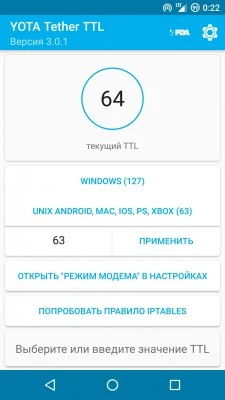
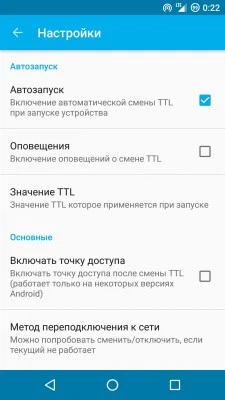
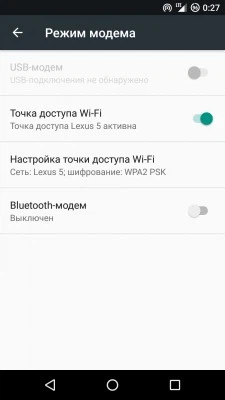

Версия: 4.0.1 DEV (бета), 3.0.1, 2.0.1
OS: Android 2.2+
Разработчик: kolyanok, swap_i, SpY311, falred
Root: Требуется
OS: Android 2.2+
Разработчик: kolyanok, swap_i, SpY311, falred
Root: Требуется
Новость отредактировал FuRReX - 20.11.2020
Причина: Обновлено превью

